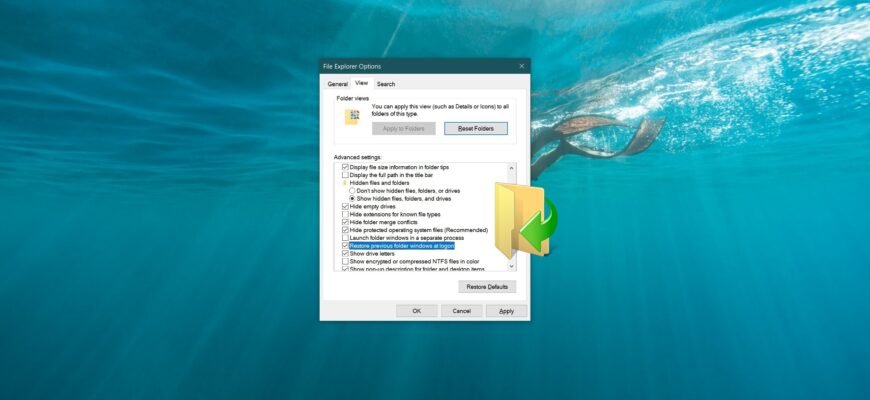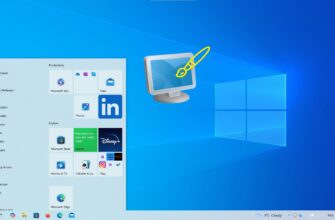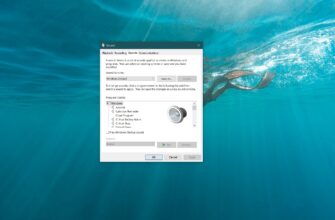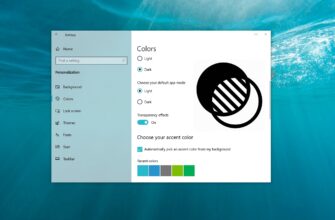Se necessario, può attivare l’opzione “Ripristina le finestre delle cartelle precedenti all’accesso”; in questo modo, dopo la disconnessione, il riavvio o lo spegnimento del computer, Windows aprirà automaticamente le cartelle aperte in precedenza al successivo accesso.
Utilizzo delle impostazioni di Explorer
Per abilitare il ripristino delle finestre delle cartelle precedenti all’accesso,
apra il Pannello di controllo classico, selezioni Icone piccole dall’elenco a discesa
Visualizza per:, quindi selezioni Opzioni dell’Esploratore
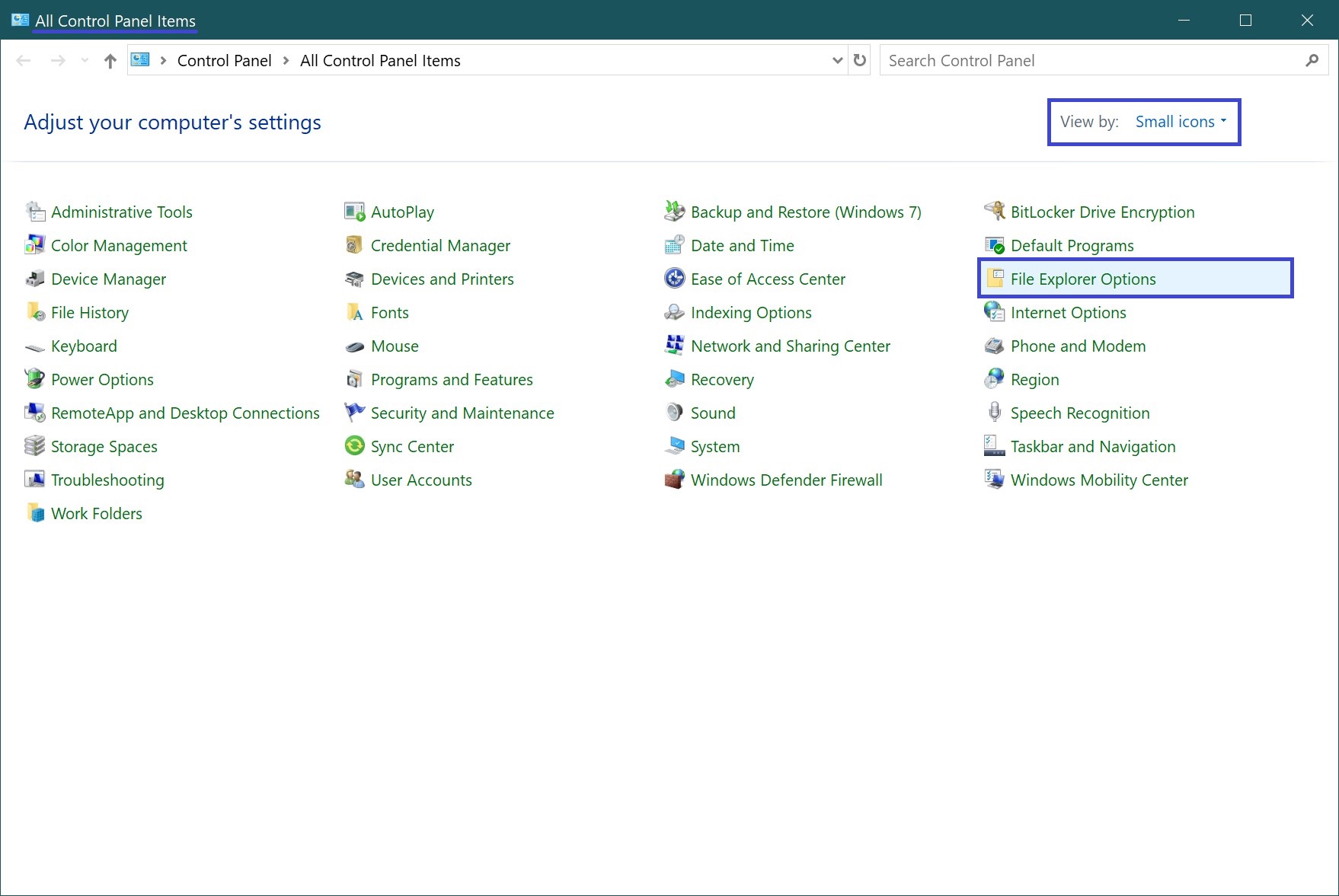 Nella finestra Opzioni di Esplora file, faccia clic sulla scheda Visualizza
Nella finestra Opzioni di Esplora file, faccia clic sulla scheda Visualizza
e quindi selezioni la casella di controllo Ripristina le finestre delle cartelle precedenti al momento dell’accesso.
e clicchi su OK
. 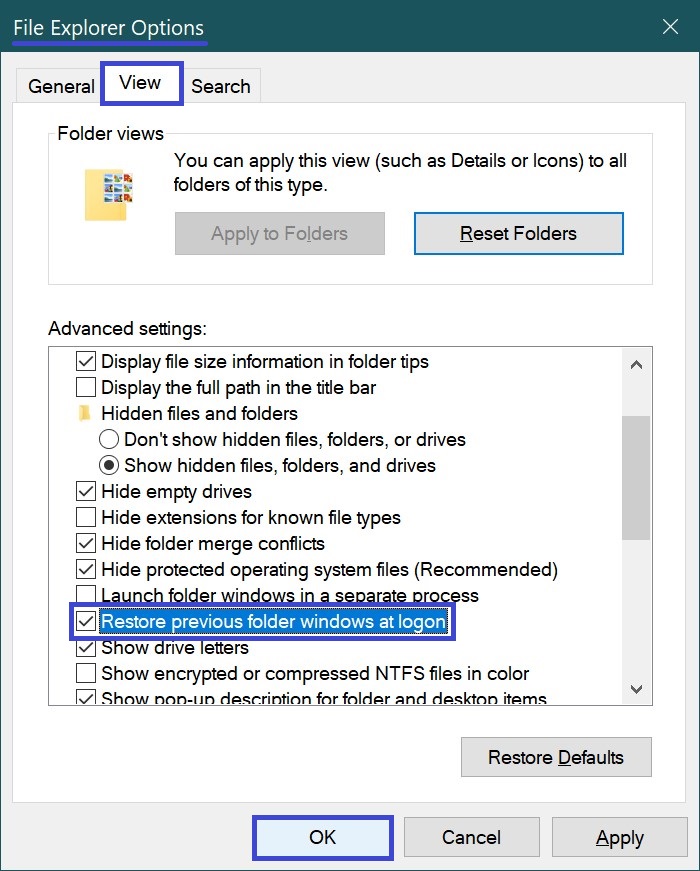
Abilitazione tramite file di registro
Questo metodo consente anche di attivare o disattivare il ripristino delle finestre delle cartelle precedenti all’accesso, apportando modifiche all’Editor del Registro di Windows tramite un file di registro.
Prima di apportare qualsiasi modifica al registro, si consiglia di creare un punto di ripristino del sistema.
Tutte le modifiche apportate al registro sono mostrate di seguito negli elenchi dei file del registro. Per abilitare
il ripristino delle finestre delle cartelle precedenti al momento dell’accesso, crei e applichi il seguente file di registro:
Editor del Registro di Windows Versione 5.00 [HKEY_CURRENT_USER\Software\Microsoft\Windows\CurrentVersion\Explorer\Advanced] “PersistBrowsers”=dword:00000001
Per disabilitare
il ripristino delle finestre delle cartelle precedenti all’accesso, crei e applichi il seguente file di registro:
Editor del Registro di Windows Versione 5.00 [HKEY_CURRENT_USER\Software\Microsoft\Windows\CurrentVersion\Explorer\Advanced] “PersistBrowsers”=dword:00000000
Utilizzando i passaggi sopra descritti, può attivare o disattivare il ripristino delle finestre delle cartelle precedenti (aperte in precedenza) al momento dell’accesso per il suo account Windows 10.